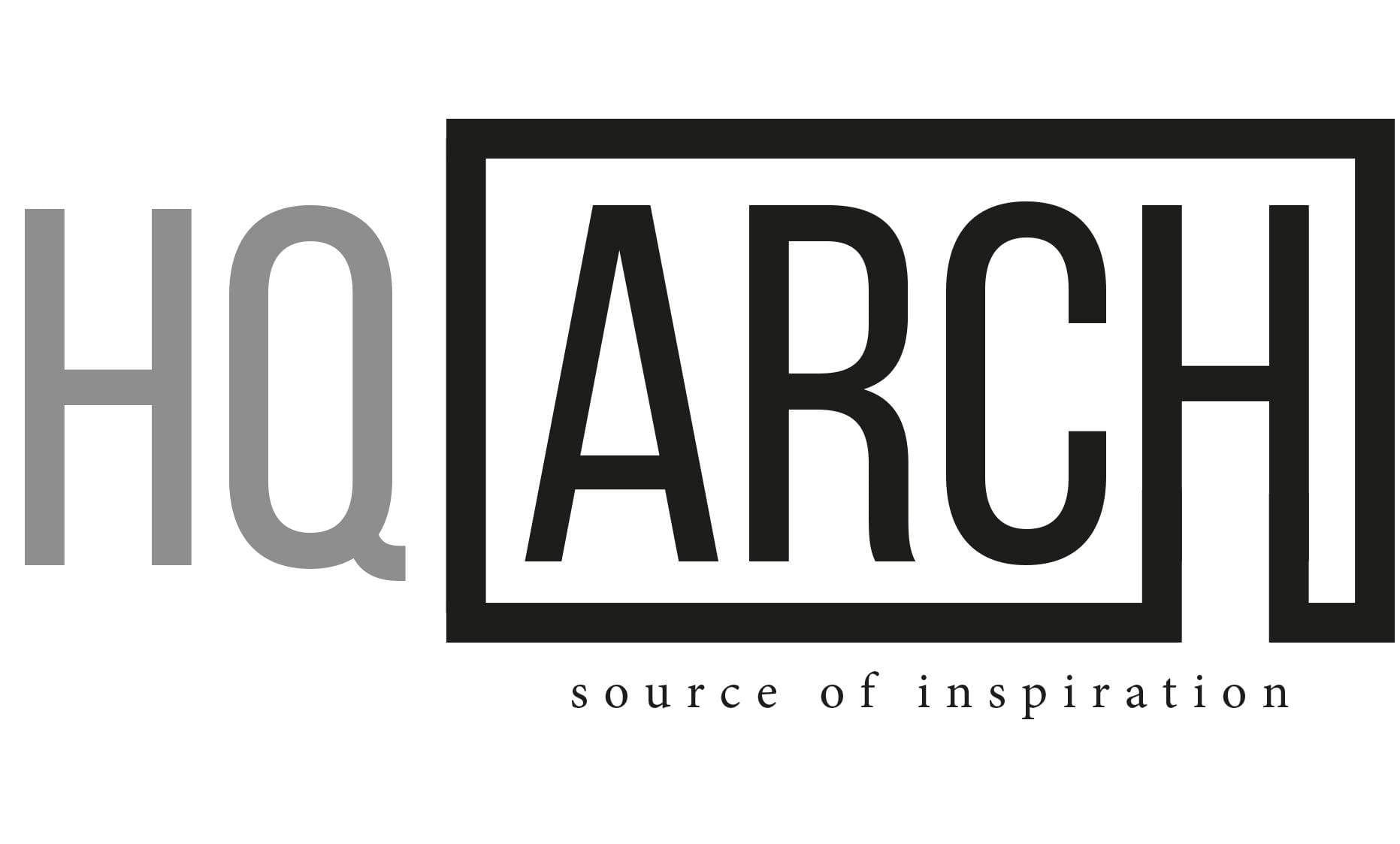- Repetitor3d.ru
- 3d графика и дизайн
- Правила фотореалистичного 3d-интерьера
- Фаски
- Измятые поверхности
- Мелочи в интерьере
- Грани
- Создание интерьера — полный цикл
- diablo_ 392.0 3589.2 3 августа 2006 в 00:00
- Моделирование и настройка интерфейса.
- Построение пола и потолка
- Создание рам, окон, плинтусов
- Мебель
- СОЗДАНИЕ МЕЛКИХ ОБЪЕКТОВ
- Текстурирование и материалы
- Освещение
- Рендеринг
- Комментарии (Всего: 29)
- Советуем почитать
- Создания автомобиля полигонами
- Делаем люстру
- Видео Принципы построения Highpoly модели из Lowpoly
- Видео Продвинутая анимация танка | Panzer rigging
- Технология раскладки Unwrap в 3DMax
Repetitor3d.ru
3d графика и дизайн
Правила фотореалистичного 3d-интерьера
Привет, друзья. Эту статью пишу для тех, кто хочет улучшить качество своих 3d-интерьеров. Сразу хочу сказать, что если вы не выполняете все эти пункты, то Вы гарантированно пополните ряды массы 3d-шников, у которых вечные проблемы с качеством рендера и фотореалистичностью интерьеров, созданных в 3ds max и Vray.
Я хочу, чтобы вы сейчас взяли бумагу и ручку, а лучше маркер. И переписали все эти основные правила жирным шрифтом и повесили над монитором. А еще лучше на монитор, чтобы перекрыть экран и, пока с утра не зачитали их, не приступать к работе не в коем случае.
Фаски

Вы видите их всегда и везде в реальной жизни. На каждом предмете мебели, на двери, на вашем компьютере, даже на симкарте вашего смартфона. Мы их видим постоянно и так к этому, видимо, привыкли, что перестали это замечать. Мы ведь четко знаем про их существование. Это факт! В реальной жизни практически не существует предметов, у которых не было бы даже самой небольшой фаски. Но почему же мы не учитываем это при создании 3d-моделей? Может быть новичок скажет, что они незаметны на расстоянии, и будет абсолютно неправ. Потому что даже на расстоянии фаски очень даже заметны. Ведь картинки мы будем делать качественные, минимум 800×600 или 1280×720. А на таком хорошем разрешении фаски будут отчетливо видны на многих предметах мебели.
Измятые поверхности

Обязательно! Повторюсь еще раз. ОБЯЗАТЕЛЬНО применяем эффект мятой ткани, бумаги, ковра и, конечно, штор. Отвратительно смотрятся шторы, которые идеально ровные, или выглядят как профильный лист с вертикальной волной. Да-да. Еще блеск металла придать и будет точно заборный лист ). Нельзя такое допускать. А еще ковер, если он идеально ровный, то это уже далеко от реалистичности. Подогните край, сделайте несколько небольших складок. Все это оживит сцену, сделает ее реальнее. Только сильно не перегибайте палку. Беспорядок в интерьере тоже нам не нужен. В реальном мире нет ничего идеального, разве что в армии. Но это уже другая тема.
Мелочи в интерьере

Различные мелочи, предметы, сочетающиеся с интерьером, очень даже украсят вашу сцену. Ведь согласитесь, пустой шкаф или чистый блестящий стол никакого должного впечатления не производят. А вот если на этот самый стол поставить ноутбук, положить книжку или несколько книжек, ручку, телефон и еще пару мелочей, в шкафу расставить книжки, причем не одинаковые серые boxы, а именно разной толщины, глубины и высоты, с разными обложками, а на кровать положить любимую кошку хозяина, кстати, это важный момент из психологии, чтобы в интерьере присутствовали предметы или домашние животные хозяев. Так же не забываем про цветы в вазе, розетки и выключатели на стенах, провод у настольной лампы. Еще можно бросить связку ключей на тумбу в прихожей. В общем, фантазируем, но помним про чувство меры.
Грани

Да-да. Именно они вспоминаются, когда в старых компьютерных играх мы видели граненые колеса автомобилей. Все это делалось с одной целью — экономия ресурсов слабых на то время компьютеров. Ведь большое количество полигонов всегда «кушает» ресурсы обычного домашнего компьютера. А 3d-игры — это продукт массовый, а большинство компьютеров в мире обладают низкой или средней мощностью, что не позволяет выставлять в игре максимальное качество изображения.
Сейчас все проще. Компьютеры стали мощнее и игры, естественно, стали красивее. Мы, 3d-шники, тоже ищем «золотую середину» между высокополигональной моделью и низкополигональной.
Важно уменьшить количество полигонов, при этом максимально сохранив качество 3d-модели.
Особенно если есть шанс, что эта 3d-модель попадет на передний план одного из ракурсов, и тогда вы только задумаетесь о замене или улучшении сетки 3d-модели. Помним: ГРАНЕЙ НЕ ДОЛЖНО БЫТЬ ВИДНО В СЦЕНЕ. Исключение, конечно же, граненый стакан )
Источник
Создание интерьера — полный цикл
 diablo_ 392.0 3589.2 3 августа 2006 в 00:00
diablo_ 392.0 3589.2 3 августа 2006 в 00:00
В этом уроке я хочу подробно рассказать, как создать фотореалистичный интерьер при помощи 3d Max и плагин Vray.Этот урок в основном рассчитан на начинающих пользователей, которым несложно будет поэтапно повторить все действия на скриншотах, но возможно опытные пользователи также почерпнут из урока что-нибудь новое.
Чтобы без труда выполнить этот пример необходимы базовые знания по моделированию (примитивы, низкополигональное моделирование), текстурированию. Также я расскажу, как использовать плагин Cloth и модуль Panorama exporter.
СОДЕРЖАНИЕ:
- Настройка интерфейса и моделирование.
- Текстурирование и материалы.
- Освещение.
- Рендеринг.
Моделирование и настройка интерфейса.
Для начала зайдем в главное меню Customize—Unitssetup. В окошке надо выставить Metric
Масштаб 1 см. Затем нам необходимо выставить шаг сетки в 10 см в Customize—Grid and snaps settings (см. иллюстрации)
По этой сетке мы будем строить сплайны, формирующие каркас стен нашей комнаты.
Построение стен: здесь можно выбрать три наиболее распространенных варианта:
1) Самый простой — создать стены из боксов, его не рекомендуется использовать вместе с глобальным освещением, так как в углах могут возникнуть артефакты, также это построение не будет точным.
2) Создать плэйн и выстраивать полигоны по сетке перед экструдированием путем перемещения вершин и полигонов, способ практически не дает артефактов, но он более трудоемок. Его не рекомендуется использовать для создания многокомнатных интерьеров, потому что замучаетесь.
3) На мой взгляд, наиболее рациональным, позволяющим в промышленных объемах создавать точные модели, является способ, основанный на построении сплайнов с последующим экструдированием (вытягиванием). Этим способом мы и создадим наш интерьер.
Для этого мы создадим сплайн и, растягивая сегменты по клеточкам (теперь понятно, почему мы настраивали сетку?) на необходимое расстояние, которое мы подсмотрели в чертеже или измерили рулеткой.

В итоге у вас должен получиться примерно такой план своей комнаты, вот что получилось у меня:
Следующий этап – это экструдирование полученного сплайна на высоту нашей комнаты (в моем случае 280см) параметр Amount сегментов надо установить 3, cap start и cap end надо установить, если планируется рендер разреза.
Затем надо полученный объект преобразовать в полигональную сетку. После чего перейдите на подуровень Vertex и переместите 2 средних ряда вершин как у меня на рисунке.
Следующим шагом будет выделение полигонов рядом с дверью и применение к ним команды Bridge Аналогичным методом создается оконный проем, выделяются полигоны предполагаемого окна с двух сторон, затем применение команды Bridge.
После этого сделайте скос под небольшим углом внутрь комнаты путем масштабирования 4 вершин.

Построение пола и потолка
Пол создаётся обычным плэйном. Для создания потолка придется вновь использовать сплайны.
Постройте сплайн, используя привязки. Для этого надо нажать клавишу «S» или выбрать мышкой кнопки как на рисунке.
Постройте сплайн, причем, чтобы добиться кривизны, необходимо выбрать 2 интересующие нас вершины и выбрать в меню, вызываемым правой кнопкой мышки при выделенном объекте пункт bezier и путем перемещения, масштабирования и вращения так называемых управляющих ручек добиться нужного результата.
Выполнив эту операцию, построите аналогичный сплайн снизу. Также создайте окружности инструментом Circle. Примените модификатор extrude с настройками, как и у стен (см. рис. выше) с той лишь разницей, что глубина выдавливания = -20 см. Перекрытие делается так же, как и пол, с помощью плэйна.
Создание рам, окон, плинтусов
Раму для окна создадим из двух прямоугольников, затем экструдирование, пара фасок командой Chamfer и применение Smooth (не путать с MeshSmooth и TurboSmooth) c включенной галочкой Autosmooth и углом порога 46 градусов. Перекладина — box
Плинтус пола и потолка создаются так: создаем сплайн, повторяющий контуры нашей комнаты, делаем копию. То есть один сплайн для потолка другой для пола. Создайте также профиль нашего плинтуса.
Выделяем контур. Затем заходим в compoundobjects и находим loft, после этого жмем кнопку getshape выделяем профиль. Чаще всего могут возникнуть проблемы с лофтингом, например, плинтус смотрит не в ту сторону, заходим на подуровень shape и разворачиваем профиль на 180 гр.
Скорее всего, возникнут проблемы с отображением тогда в настройках лофта проставьте Flipnormal. Настройки сетки не критичны, но старайтесь оптимизировать сетку.
Потолочный плинтус создаем отражением нижнего по оси У.
Мебель
Мебель создадим простую из примитивов, так как это не основная цель урока. Основные этапы создания дивана на рисунках:
диван создан из трех боксов, сняты несколько фасок (Chamfer) и применен модификатор smooth с галочкой autosmooth, не MeshSmooth! Почему, расскажу ниже.
полки создаются из боксов.
Стол создаём из сплайнов, (нажмите рисунок, чтобы увеличить) Экструдим, делаем фаски, применяем сглаживание. И так все элементы этого стола, (нажмите рисунок, чтобы увеличить).
Сцена на этом этапе здесь (450 Кб)
Полки создаются так же, как и стол.
Сцена с одним источником света в окне для наглядности — рендер (Vray), про его использование см.ниже.

СОЗДАНИЕ МЕЛКИХ ОБЪЕКТОВ
Я опишу только способ создания.
| Название объекта |